Ha bárhonnan a világ bármely pontjáról hozzá szeretne férni a Synology NAS-hoz, regisztrálnia kell egy dedikált IP-címet az internetszolgáltatójától és vásárolnia kell egy domainnevet. Ki kell választania egy megfelelő internetszolgáltatót, amely megadhatja Önnek a dedikált IP-címet. Lehet, hogy konfigurálnia kell a port továbbítását az útválasztón is. Ez minden évben sok pénzbe fog kerülni. Ez sok ember számára sok extra munkának tűnhet.
A Synology QuickConnect egyszerűsíti a Synology NAS elérését a világ bármely pontjáról. A Synology QuickConnect minden Synology NAS eszközben elérhető, és csak néhány kattintásra van szükség annak engedélyezéséhez.
Ebben a cikkben bemutatom, hogyan lehet engedélyezni a Synology QuickConnect alkalmazást a Synology NAS-on, és hogyan lehet bárhonnan csatlakozni a Synology NAS-hoz. Tehát kezdjük.
Amire szüksége lesz
A cikk követéséhez rendelkeznie kell a következőkkel:
- A Synology NAS.
- Számítógép vagy laptop a Synology NAS webes grafikus felhasználói felületéhez való csatlakozáshoz.
- Internet kapcsolat a Synology NAS-on és a számítógépen / laptopon.
Újdonság a Synology NAS-ban? Olvassa el a Synology NAS beállítása című cikkemet? Ha segítségre van szüksége a Synology NAS beállításához.
Engedélyezze a QuickConnect alkalmazást
Engedélyezheti a QuickConnect alkalmazást a Synology NAS webes felhasználói felületéről.
A Synology webes felhasználói felületén nyissa meg a Vezérlőpult alkalmazást, és kattintson a gombra QuickConnect az alábbi képernyőképen jelölt módon.
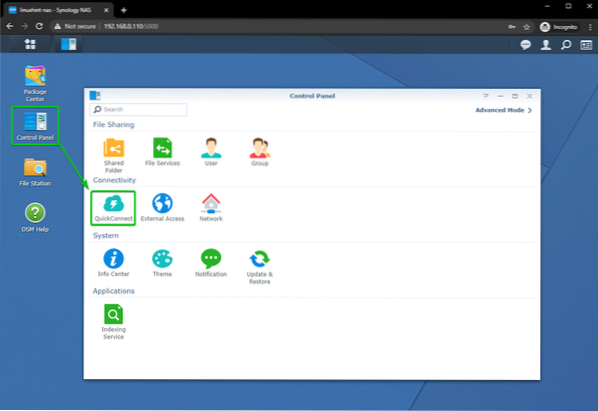
Ellenőrizd a Engedélyezze a QuickConnect alkalmazást jelölőnégyzet az alábbi képernyőképen.
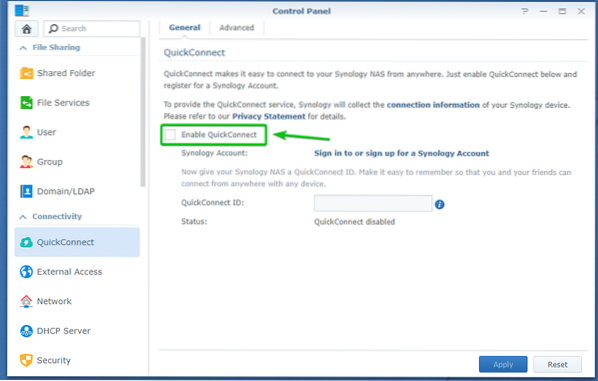
Kattintson a Bejelentkezés vagy Synology-fiók regisztrálása lehetőségre az alábbi képernyőképen jelölt módon.
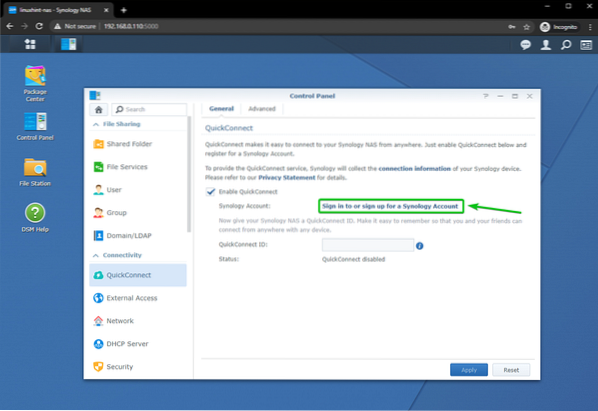
Ha rendelkezik Synology-fiókkal, innen jelentkezzen be a Synology-fiókjába.
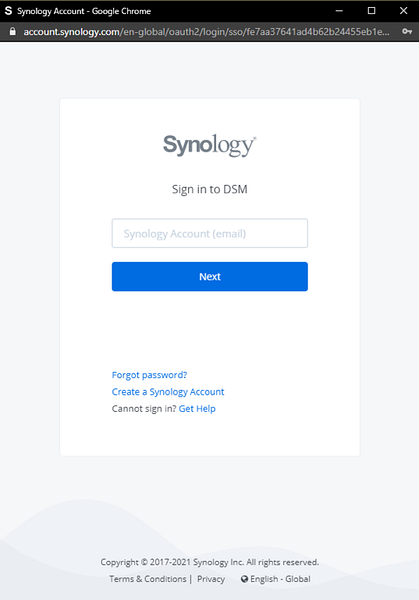
Ha nincs Synology-fiókja, kattintson a gombra Hozzon létre egy Synology-fiókot az alábbi képernyőképen látható módon hozzon létre egyet.
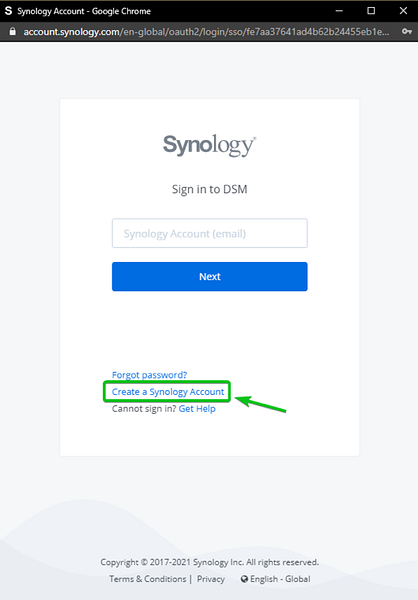
Ha a Synology-fiók létrehozása linkre kattintott, akkor a következő oldalra kell vezetnie.
Töltse ki az űrlapot, és kövesse az utasításokat egy új Synology-fiók létrehozásához.
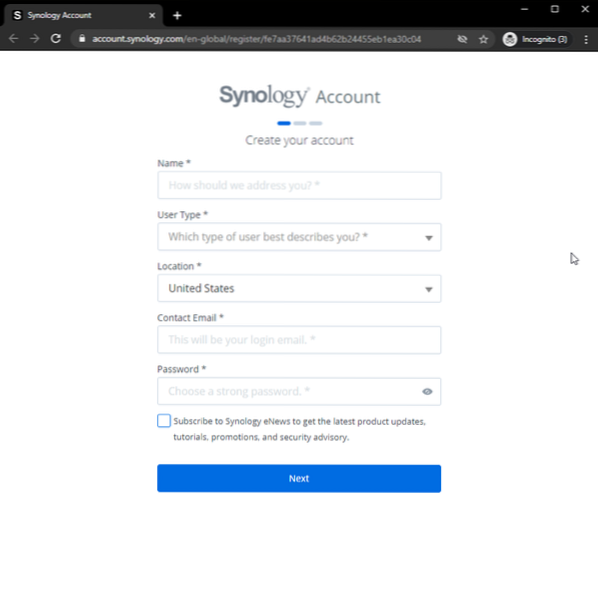
Miután bejelentkezett Synology-fiókjába, az e-mail címet meg kell jeleníteni a Vezérlőpult > QuickConnect > Tábornok fülre, amint az az alábbi képernyőképen látható.
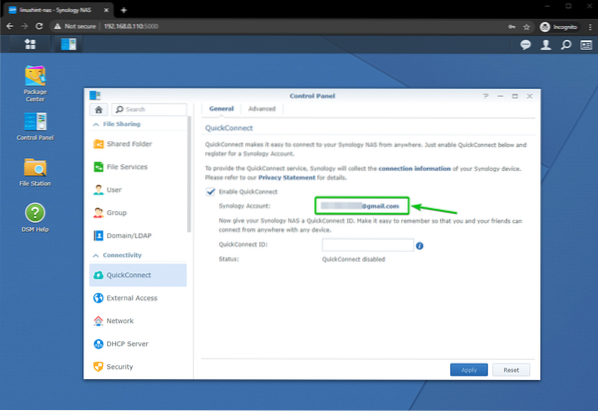
Írjon be egy egyedit QuickConnect azonosító és kattintson a gombra Alkalmaz az alábbi képernyőképen jelölt módon.
JEGYZET: Beállítom linuxhint-88 mint a QuickConnect azonosító ebben a cikkben. Neked más lesz. Tehát mindenképpen cserélje le mostantól a sajátjára.
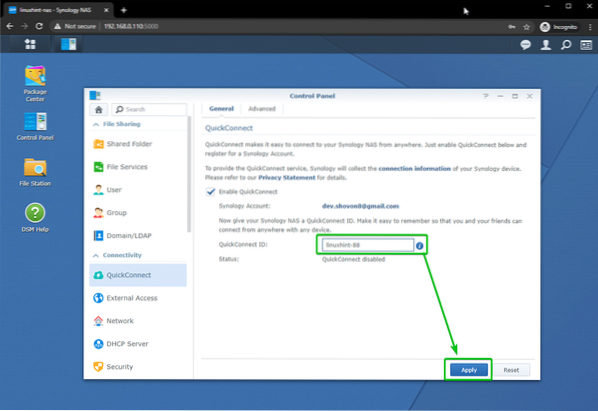
Mint láthatja, a módosítások mentésre kerülnek, és a QuickConnect inicializálása folyamatban van. Ez eltarthat néhány másodpercig.
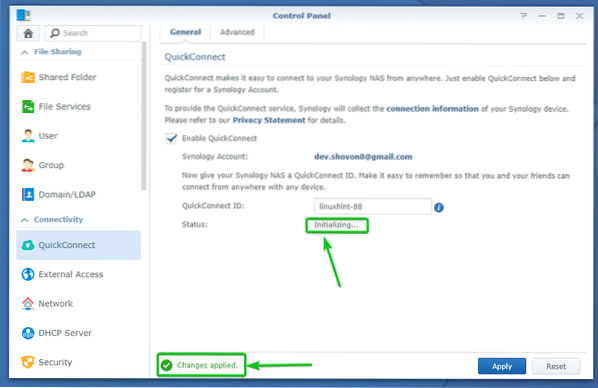
Miután a QuickConnect készen áll, meg kell jelenítenie azt az URL-t, amellyel elérheti a Synology NAS-t egy webböngészőből, és azt a QuickConnect ID-t, amellyel elérheti a Synology NAS-t a Synology Android / iOS alkalmazásokból.
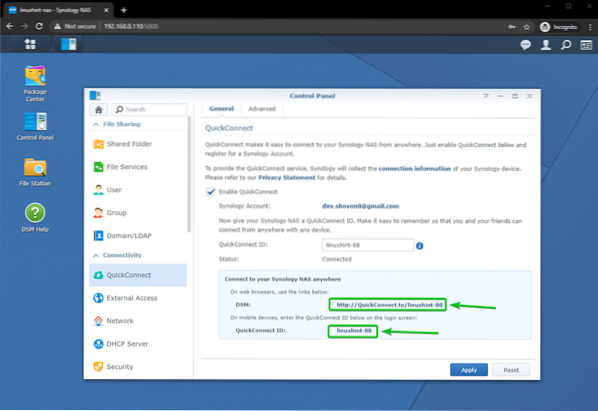
A QuickConnect segítségével konfigurálhatja azokat a szolgáltatásokat, amelyeknek engedélyezni kívánja az interneten keresztüli hozzáférést Fejlett fülre.
Alapértelmezés szerint az összes szolgáltatáshoz hozzáférés engedélyezett, amint az az alábbi képernyőképen látható. Igénytől függően engedélyezheti vagy letilthatja a szolgáltatásokat.
Ha bármilyen változtatást hajtott végre a Fejlett fülre, kattintson a gombra Alkalmaz a módosítások mentéséhez és az új QuickConnect beállítások alkalmazásához.

A Synology NAS elérése a webböngészőből a QuickConnect segítségével
A Synology NAS webes grafikus felhasználói felületének a QuickConnect segítségével történő eléréséhez látogasson el a webhelyre http: // QuickConnect.to / linuxhint-88 kedvenc böngészőjéből.
JEGYZET: Ne felejtse el kicserélni linuxhint-88 a QuickConnect azonosítóval.
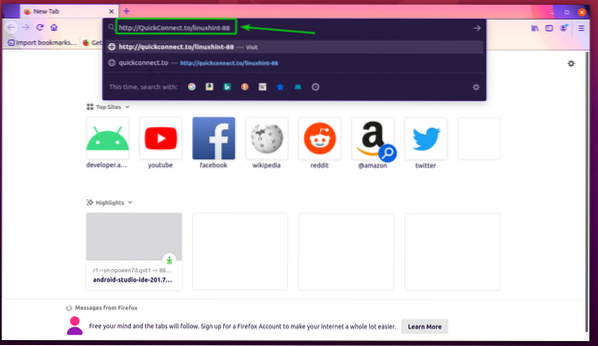
Amint láthatja, a Synology NAS a Synology QuickConnect segítségével csatlakozik. Ez eltarthat néhány másodpercig.
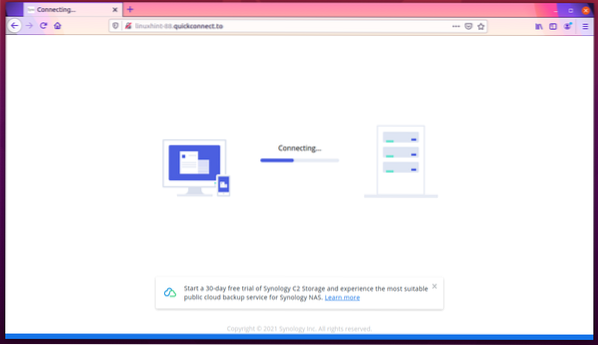
Miután létrejött a kapcsolat a Synology NAS-szal a Synology QuickConnect segítségével, látnia kell a Synology NAS bejelentkezési oldalát.
Írja be a Synology NAS bejelentkezési felhasználónevét és jelszavát, majd kattintson a gombra Bejelentkezés.
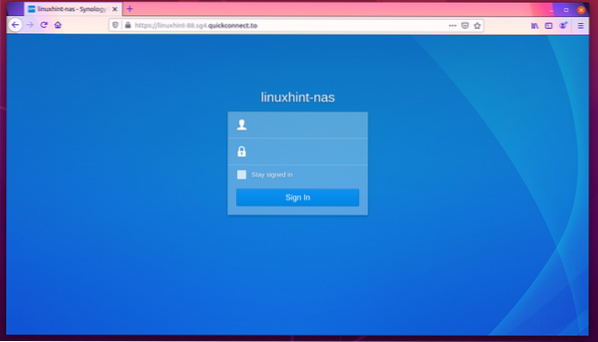
Be kell jelentkeznie a Synology NAS web GUI-jába. Innen a szokásos módon használhatja / kezelheti a Synology NAS-t.
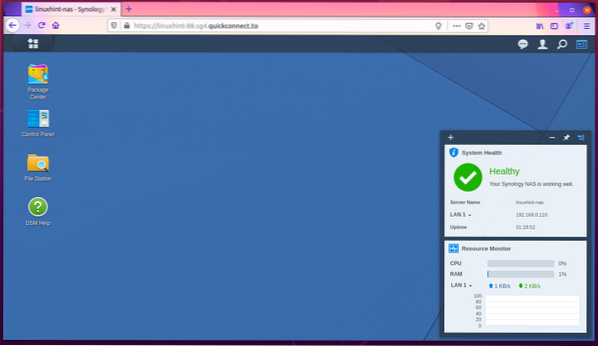
Mint látható, virtuális gépet futtatok a Synology NAS-on.
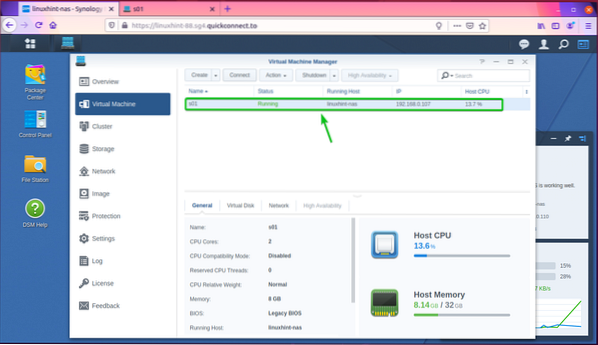
Interneten keresztül is hozzáférhetek a virtuális gép kijelzőjéhez. Ha fejlesztési projekteken dolgozik a Synology NAS-on, akkor a Synology QuickConnect segítségével minden bizonnyal hozzáférhet hozzájuk a világ bármely pontjáról.
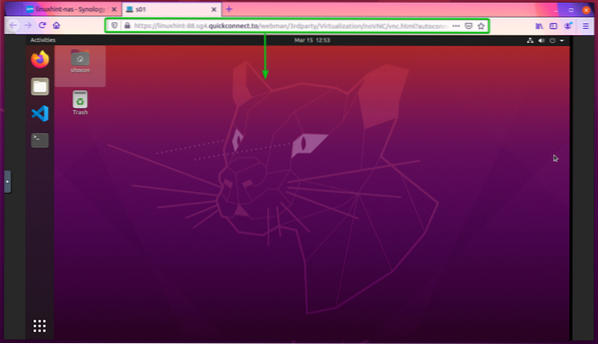
A Synology NAS Services elérése a hivatalos Synology Android-alkalmazásokból
A Synology számos hivatalos Android / iOS alkalmazással rendelkezik, amelyek segítségével csatlakozhat a Synology NAS-hoz a QuickConnect segítségével, és különböző szolgáltatásokat használhat a világ bármely pontjáról. Ebben a cikkben az Android-eszközökre fogok összpontosítani, mivel nincsenek iOS-eszközök a kezemen.
A Synology hivatalos alkalmazásának Android-eszközre történő telepítéséhez nyissa meg a Google Play Áruház alkalmazást, és érintse meg a keresősávot az alábbi képernyőképen jelölt módon.
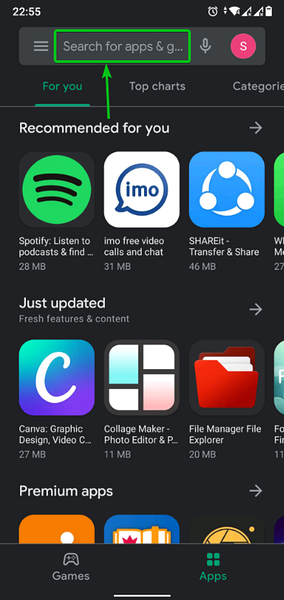
Írja be a kulcsszót Szinológia a keresősávon, és keresse meg a kulcsszónak megfelelő alkalmazásokat.
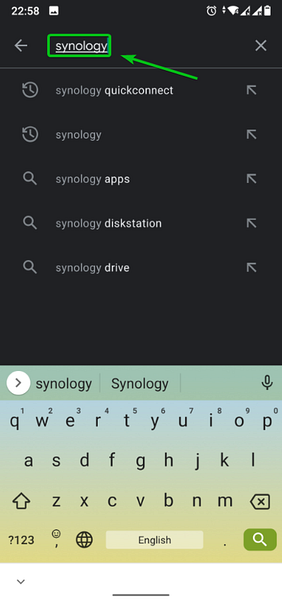
Mint látható, az összes Synology alkalmazás fel van sorolva.
Próbáljuk meg használni a DS fájl alkalmazás csatlakozni a Synology NAS-hoz a QuickConnect-en keresztül.
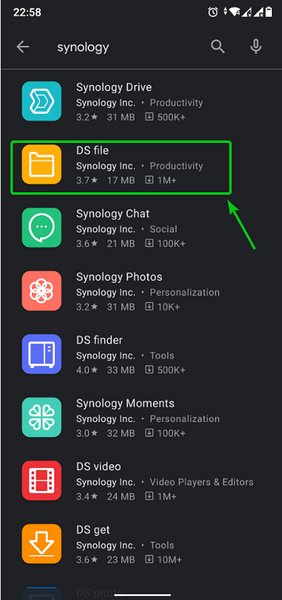
Érintse meg a Telepítés gombra az alábbi képernyőképen megjelölt módon.
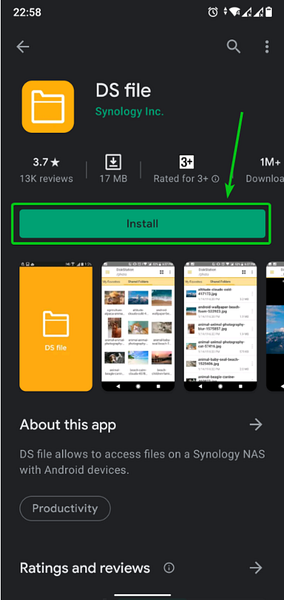
A DS fájl az alkalmazás telepítése folyamatban van. Lehet, hogy néhány másodpercbe telik.
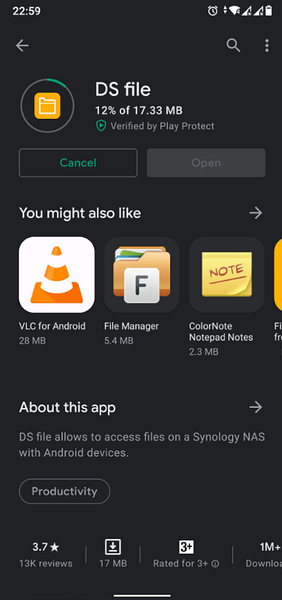
Egyszer a DS fájl alkalmazás telepítve van, érintse meg a ikont Nyisd ki gomb.

A. Ablak első megnyitásakor a következő ablakot kell látnia DS fájl kb.
Érintse meg a Elfogad gombra, ha statisztikai adatokat szeretne küldeni a Synology-nak. Ellenkező esetben érintse meg a gombot Ugrás.
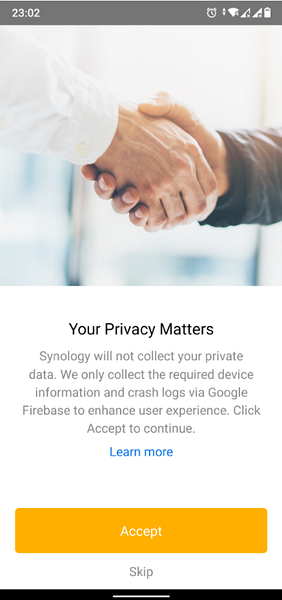
Látnia kellene a DS fájl alkalmazás bejelentkezési ablaka.
Be kell írnia a QuickConnect azonosító (Cím vagy QuickConnect azonosító mező) és a bejelentkezés felhasználónév (Számla mező) és Jelszó (Jelszó itt) a Synology NAS-ról.
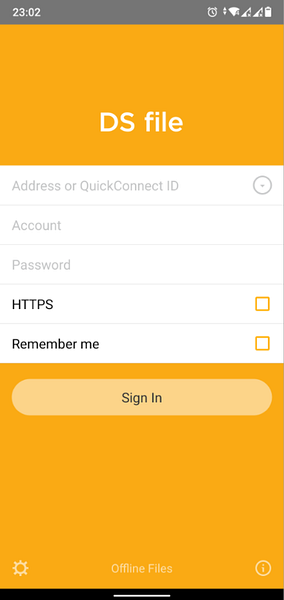
Írja be a QuickConnect azonosítóját (linuxhint-88 az én esetemben) és a Synology NAS bejelentkezési felhasználónév és jelszó.
Ha végzett, érintse meg a ikont Bejelentkezés gombra az alábbi képernyőképen megjelölt módon.
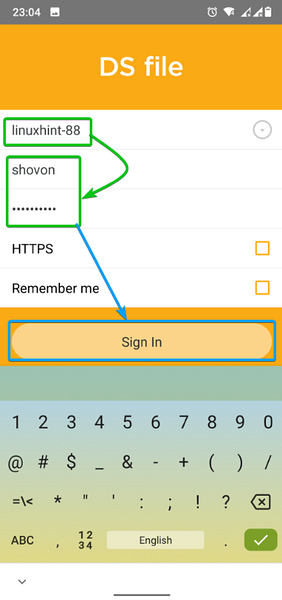
A legjobb lenne, ha be lenne jelentkezve, és a DS fájl az alkalmazásnak meg kell mutatnia az összes megosztást, amelyet a Synology NAS-on hozott létre.
A kívánt fájlokat letöltheti a Synology NAS-ról, vagy új fájlokat tölthet fel a Synology NAS-ra a DS fájl kb.
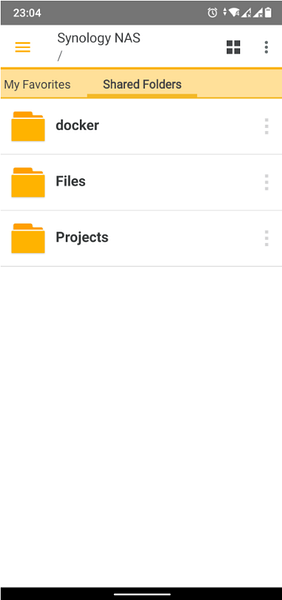
Következtetés
A Synology QuickConnect lehetővé teszi a Synology NAS hozzáférését a világ bármely pontjáról. Ebben a cikkben bemutattam, hogyan engedélyezheti a QuickConnect alkalmazást a Synology NAS-on. Megmutattam azt is, hogyan férhet hozzá a Synology webes GUI-hoz egy webböngészőből a QuickConnect segítségével. Megmutattam, hogyan férhet hozzá a fájlmegosztó szolgáltatáshoz a Synology NAS-ról a DS fájl hivatalos Synology Android-alkalmazás a QuickConnect-en keresztül. Ugyanígy más szolgáltatásokat is elérhet a Synology NAS-ról a hivatalos hivatalos Synology alkalmazások segítségével a QuickConnect segítségével.
 Phenquestions
Phenquestions


